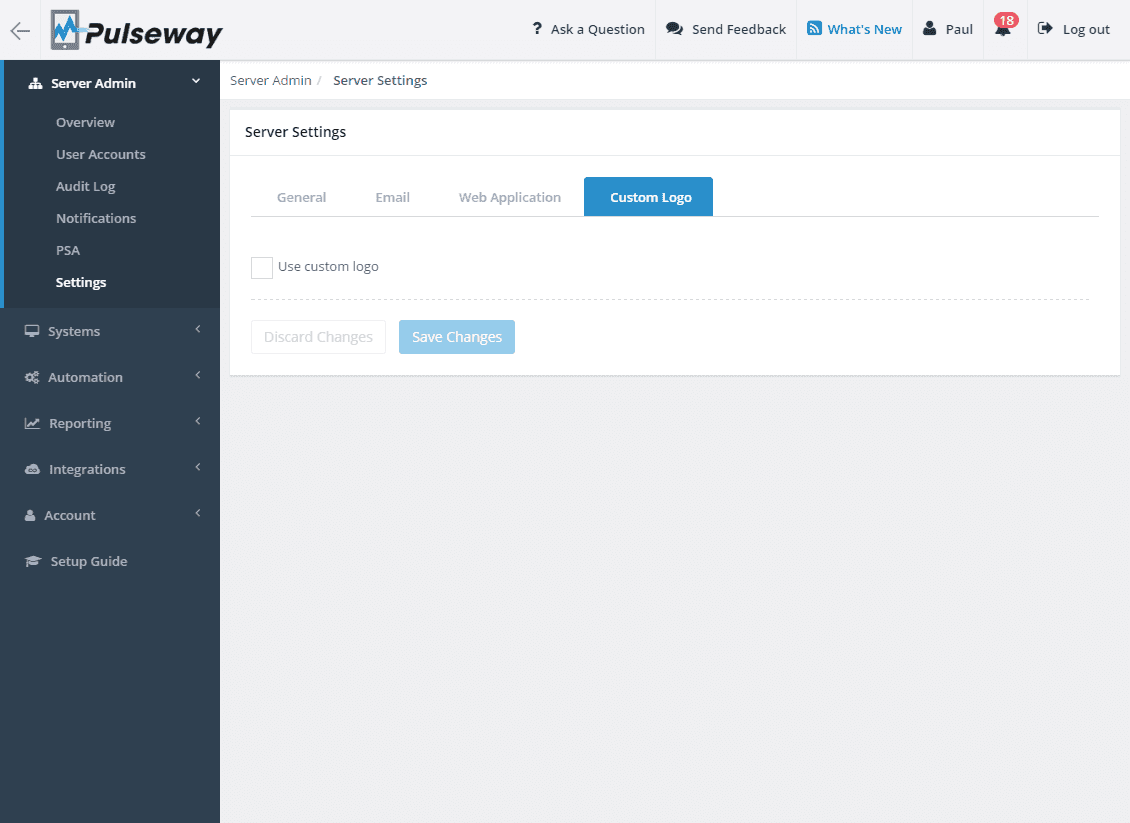
White Labeling für WebApp, Berichte und mobile Apps
Donnerstag, 25. August 2016
Machen Sie Pulseway zu Ihrem eigenen Unternehmen, indem Sie der WebApp, den Berichten und den mobilen Apps Ihr Firmenlogo hinzufügen, damit sich Ihr Team oder Ihre Kunden beim Zugriff auf die Plattform wie zu Hause fühlen.
Laden Sie Ihr Logo hoch
Melden Sie sich als Administrator bei der WebApp an, gehen Sie zum Abschnitt „Server Admin“, wählen Sie den Menüeintrag „Einstellungen“ und klicken Sie dann auf die Registerkarte „Logo“.
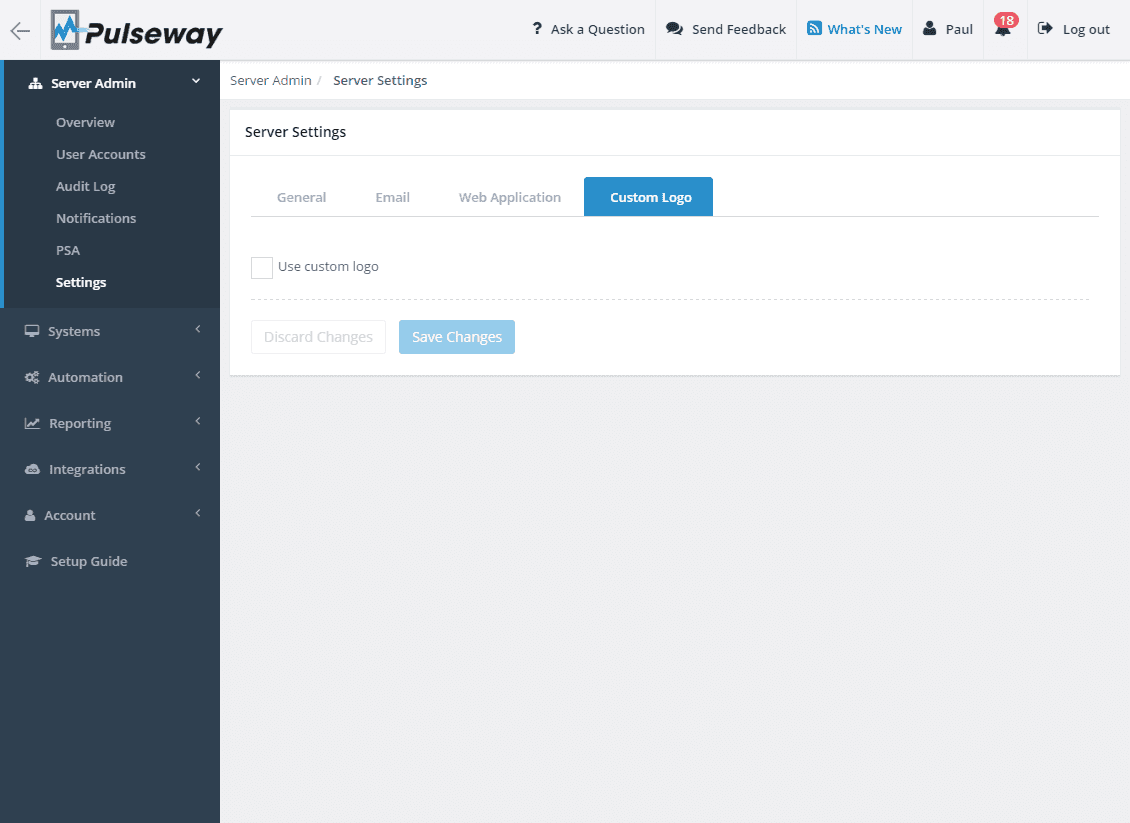
Aktivieren Sie die Einstellung „Benutzerdefiniertes Logo verwenden“ und ziehen Sie Ihr Logo per Drag & Drop in das Drop-Feld oder klicken Sie auf das Drop-Feld, um Ihre Dateien zu durchsuchen, und klicken Sie dann zur Bestätigung auf die Schaltfläche „Änderungen speichern“. Wir empfehlen ein Seitenverhältnis von 4:1. Größere Bilder werden unter Beibehaltung des Seitenverhältnisses auf 400 x 100 verkleinert, zentriert und in PNG konvertiert. Sie können ein Bild für einen weißen Hintergrund und eines für einen schwarzen Hintergrund hochladen. Dadurch wird sichergestellt, dass Ihr Logo in jeder Situation perfekt ist.

Fügen Sie Ihr eigenes Symbol hinzu, um das Taskleistensymbol des Benutzeragenten umzubenennen.

Aktualisieren Sie Ihre Unternehmensinformationen
Um Ihre persönlichen Unternehmensinformationen zur Supportanfragefunktion hinzuzufügen, gehen Sie zu „Support-Infodetails“ und geben Sie Ihre Daten ein. Dies wird sichtbar, wenn Ihre Benutzer Ihre Unterstützung anfordern.

Umbenannter Executive Summary Report

Umbenennte Apps
Umbenannte Desktop-App

Diesen Beitrag teilen
Ähnliche Beiträge
Schließen Sie sich den Reihen zufriedener Kunden an und erleben Sie noch heute den Unterschied von Pulseway.





